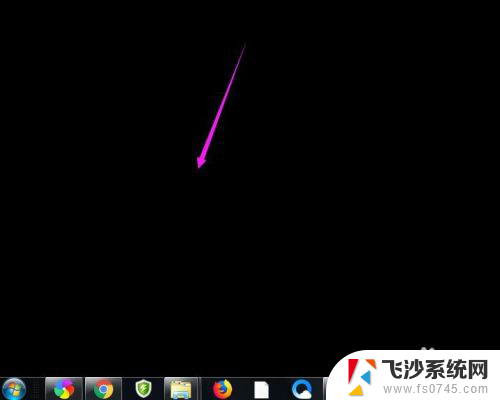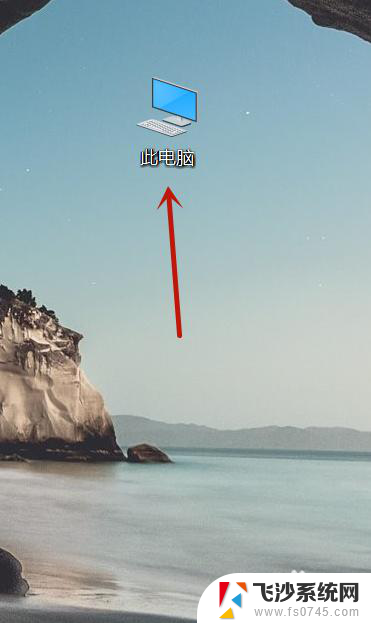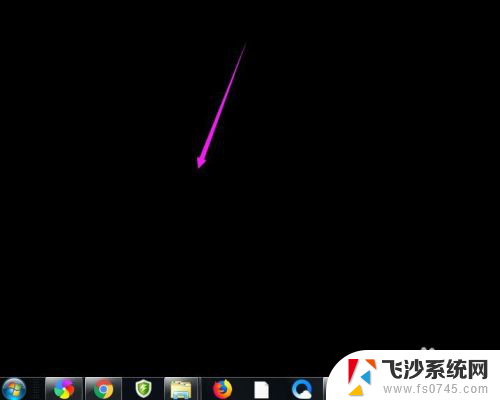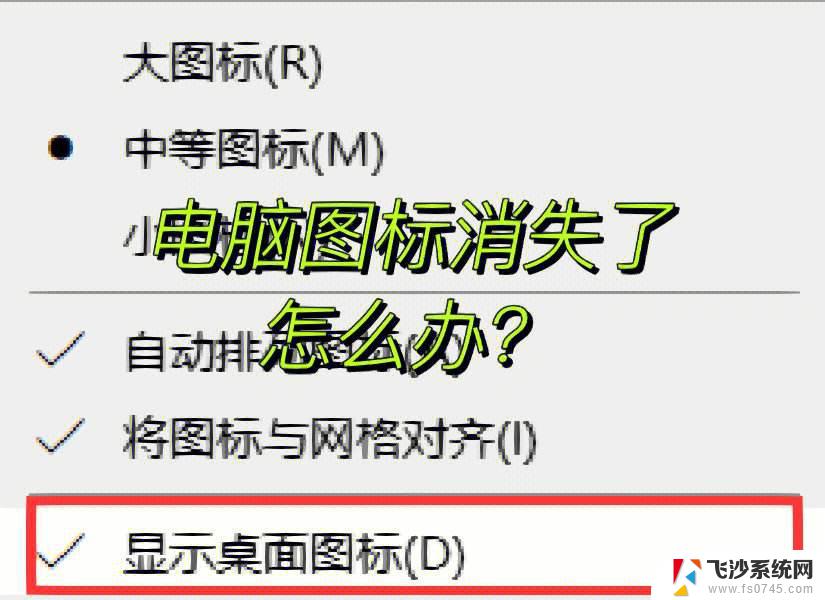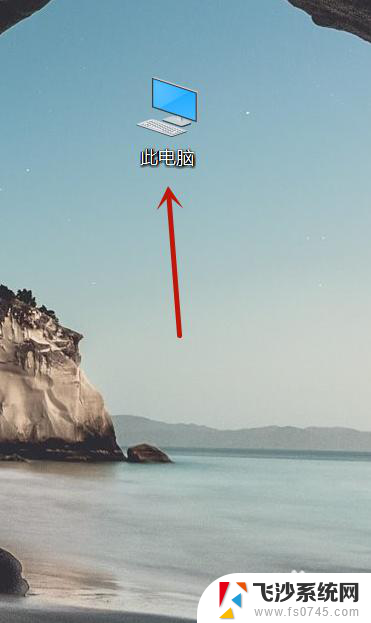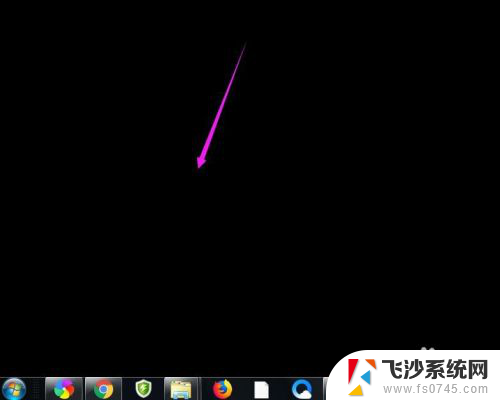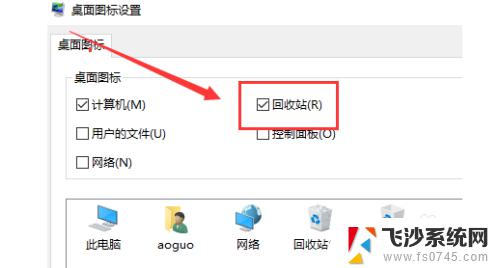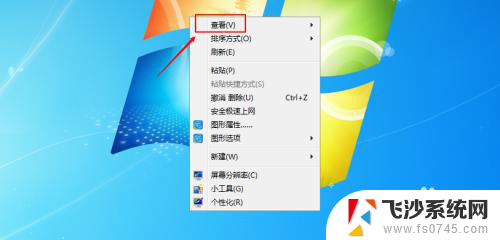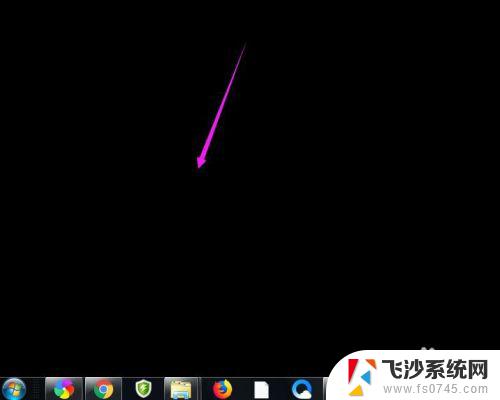桌面上的应用怎么不见了 电脑桌面软件不见了怎么找回
更新时间:2024-07-26 14:54:33作者:xtyang
最近有很多用户反映他们的电脑桌面上的应用突然消失了,不见了,这让很多人感到困惑和焦虑,因为这些应用可能是他们日常工作和生活不可或缺的工具。当电脑桌面上的软件不见了我们该如何找回它们呢?接下来我们将为大家介绍一些简单有效的方法来帮助你找回桌面上消失的应用。
步骤如下:
1.首先,我们打开电脑应用【此电脑】。
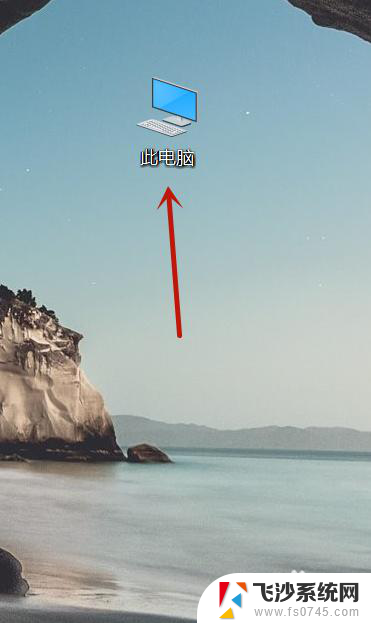
2.其次,我们在【此电脑】页面中点击【查看】。
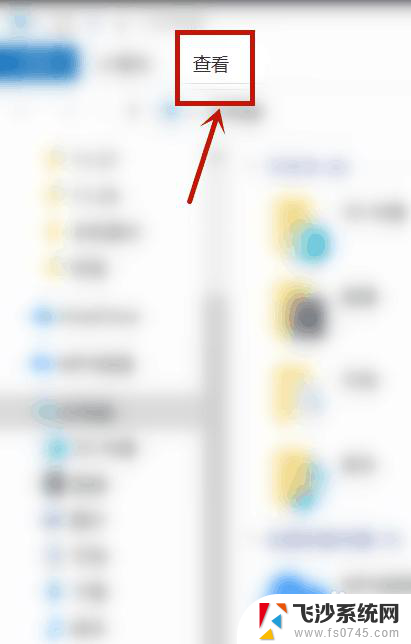
3.接下来,我们勾选【隐藏的项目】。
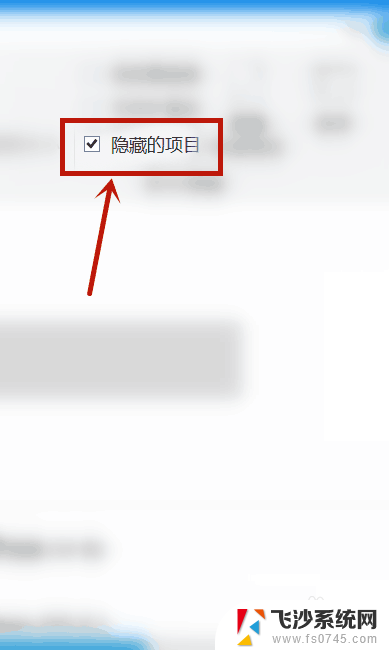
4.下一步,我们找到隐藏的软件。点击鼠标右键,选择【属性】。
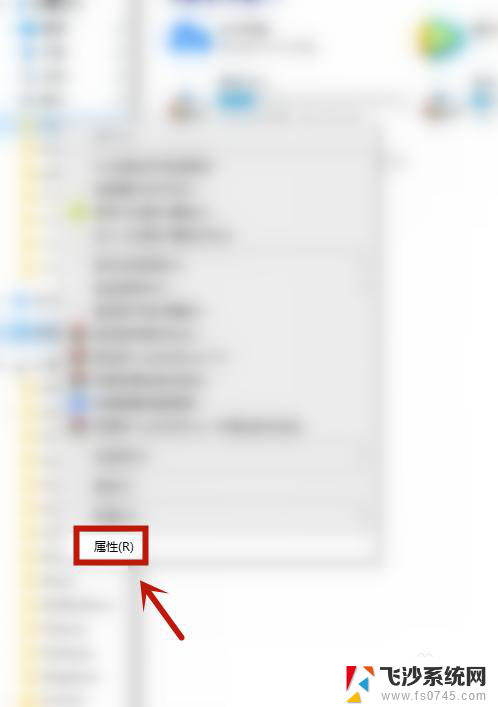
5.之后,我们可以在该软件属性页面中看到该软件被隐藏。
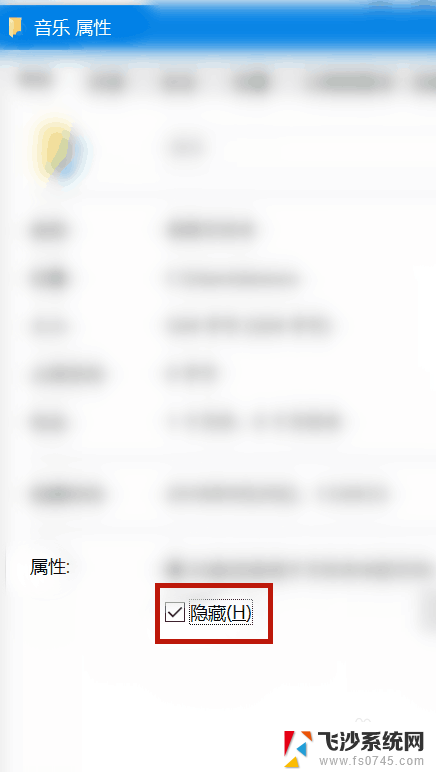
6.最后,我们取消勾选【隐藏】。点击【确定】即可。
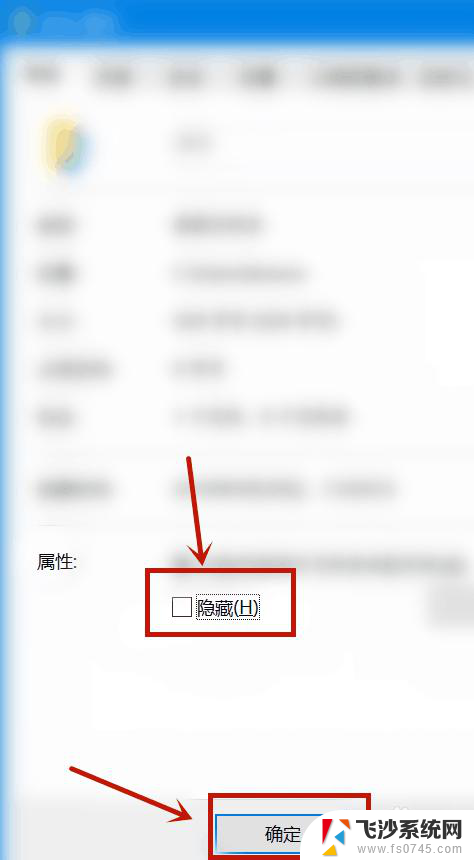
以上就是桌面上的应用怎么不见了的全部内容,还有不懂得用户就可以根据小编的方法来操作吧,希望能够帮助到大家。